标签:默认 -- bin 编写 info inf 服务端 oca windows
记录下本人在win10环境下安装RabbitMQ的步骤,以作备忘。
第一步:下载并安装erlang
原因:RabbitMQ服务端代码是使用并发式语言Erlang编写的,安装Rabbit MQ的前提是安装Erlang。
下载地址:http://www.erlang.org/downloads
根据本机位数选择erlang下载版本。
下载完是这么个东西:
双击,点next就可以。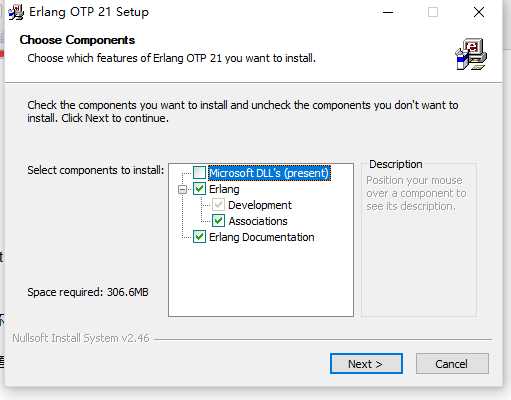
选择一个自己想保存的地方,然后next、finish就可以。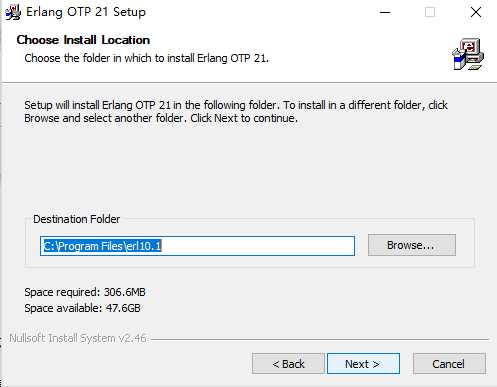
安装完事儿后要记得配置一下系统的环境变量。
此电脑-->鼠标右键“属性”-->高级系统设置-->环境变量-->“新建”系统环境变量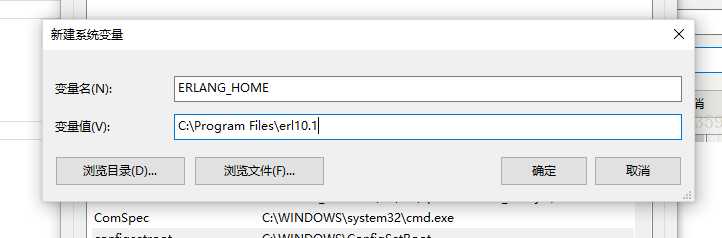
变量名:ERLANG_HOME
变量值就是刚才erlang的安装地址,点击确定。
然后双击系统变量path
点击“新建”,将%ERLANG_HOME%\bin加入到path中。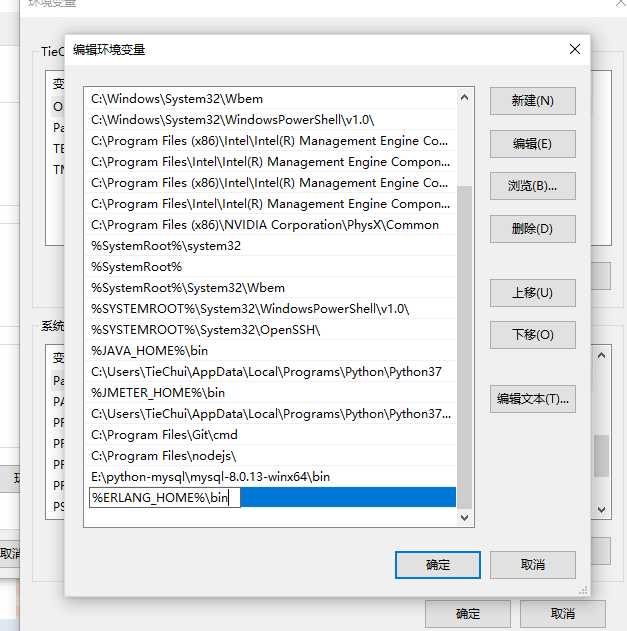
最后windows键+R键,输入cmd,再输入erl,看到版本号就说明erlang安装成功了。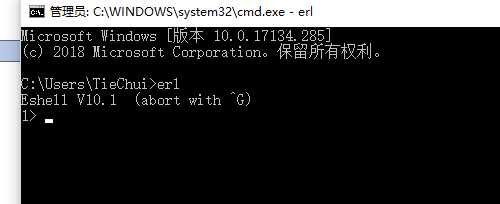
第二步:下载并安装RabbitMQ
下载地址:http://www.rabbitmq.com/download.html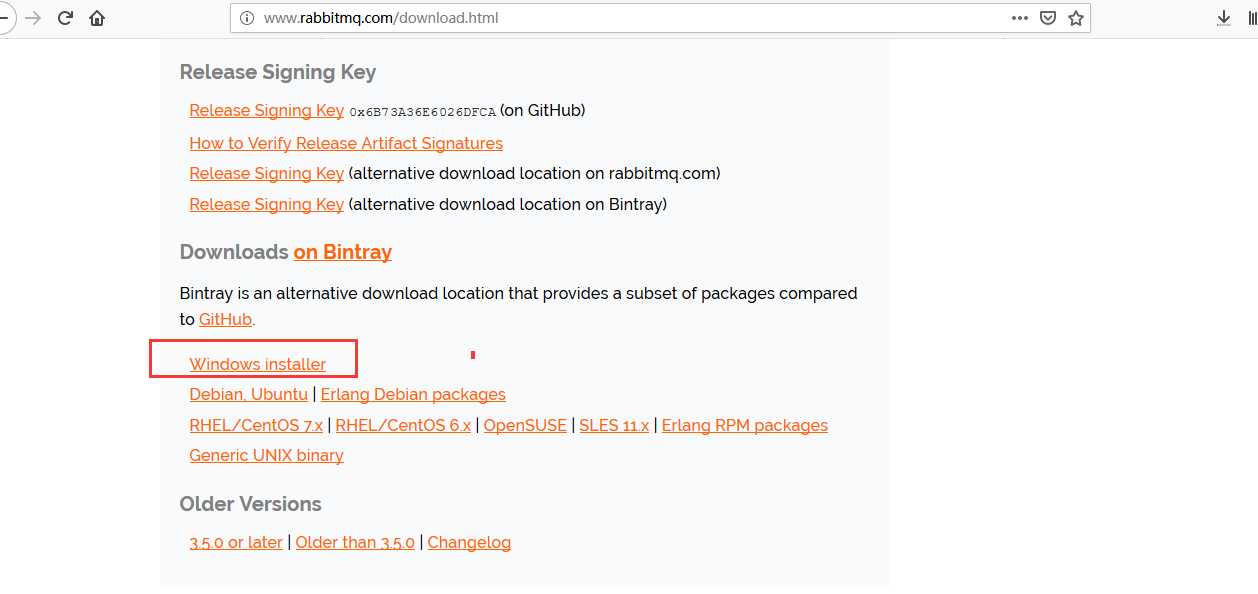
双击下载后的.exe文件,安装过程与erlang的安装过程相同。

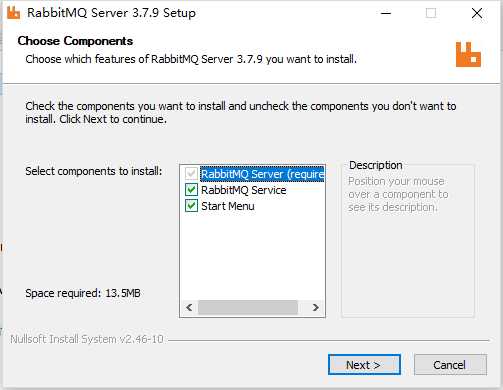
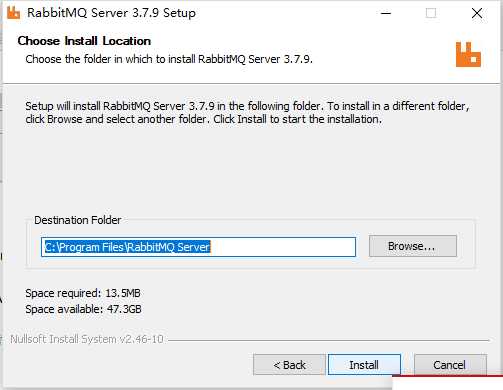
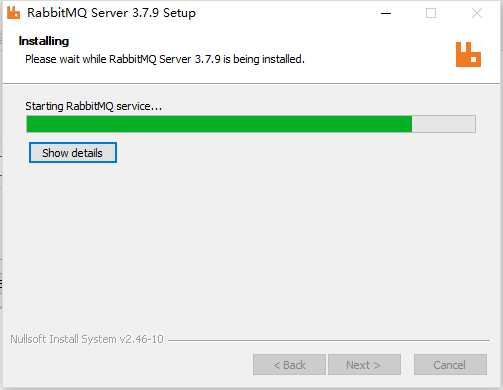
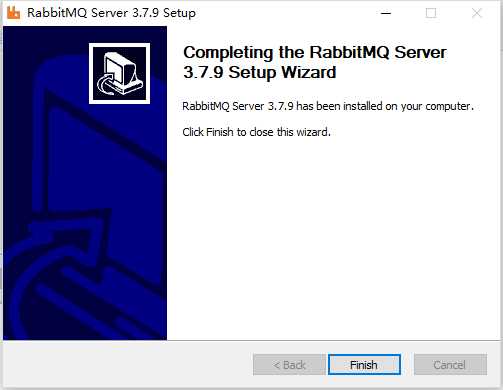
RabbitMQ安装好后接下来安装RabbitMQ-Plugins。打开命令行cd,输入RabbitMQ的sbin目录。
我的目录是:D:\Program Files\RabbitMQ Server\rabbitmq_server-3.7.3\sbin
然后在后面输入rabbitmq-plugins enable rabbitmq_management命令进行安装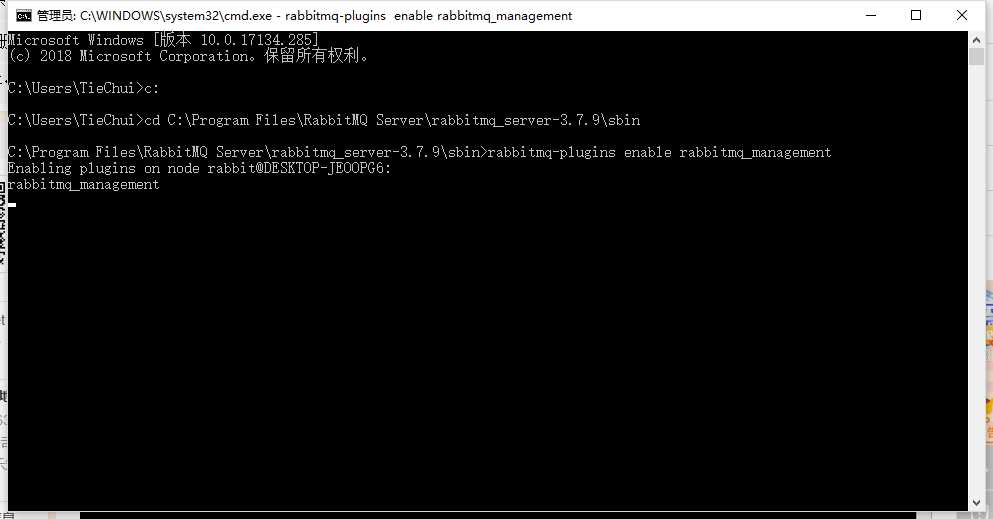
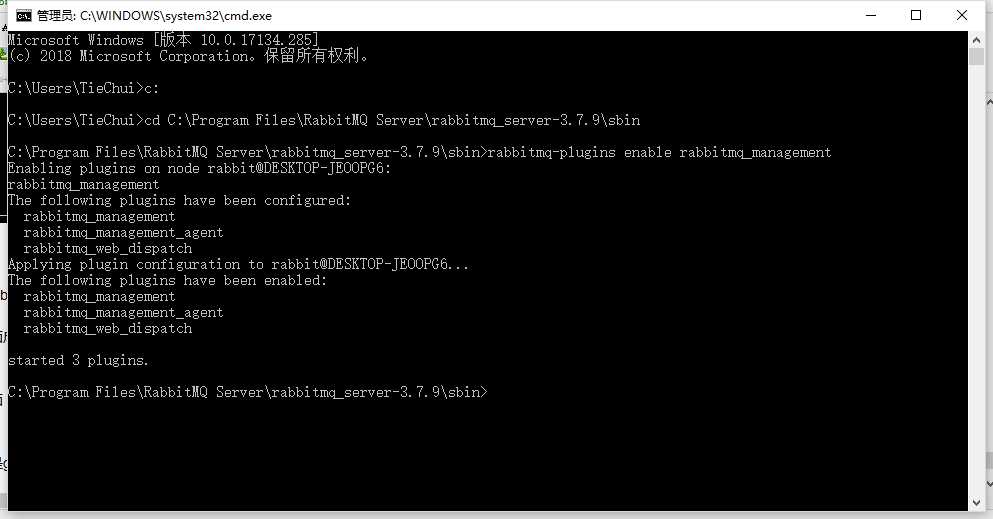
打开sbin目录,双击rabbitmq-server.bat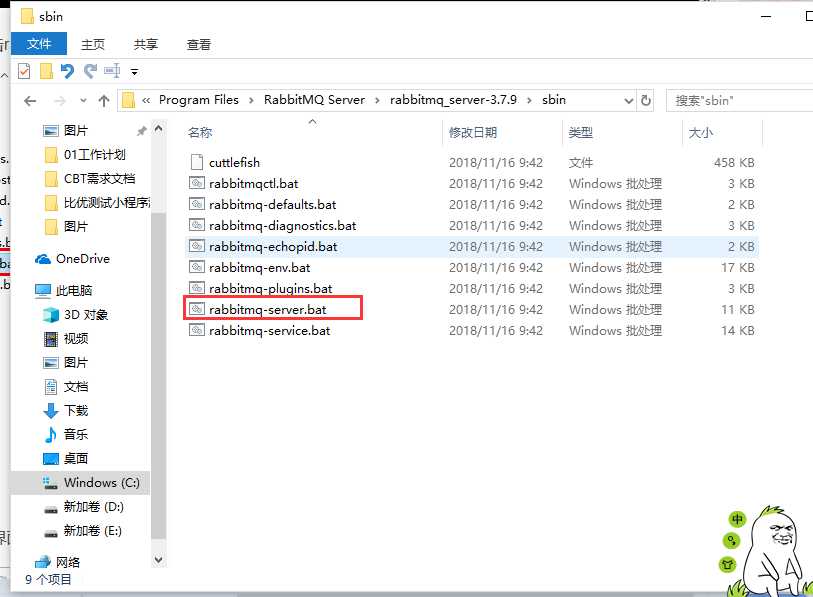
等几秒钟看到这个界面后,访问http://localhost:15672
然后可以看到如下界面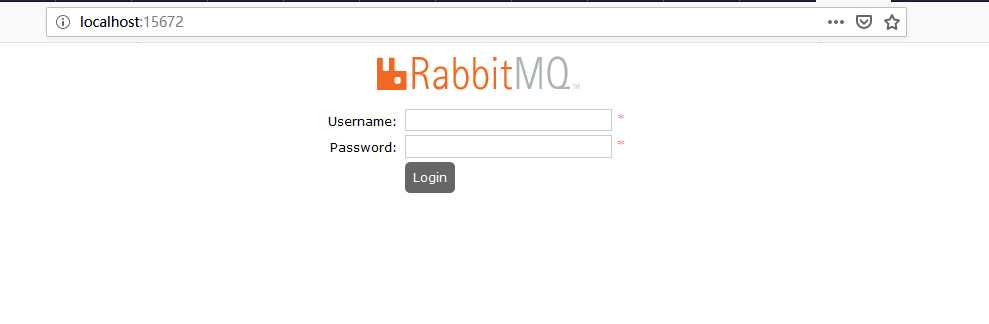
默认用户名和密码都是guest
登陆即可。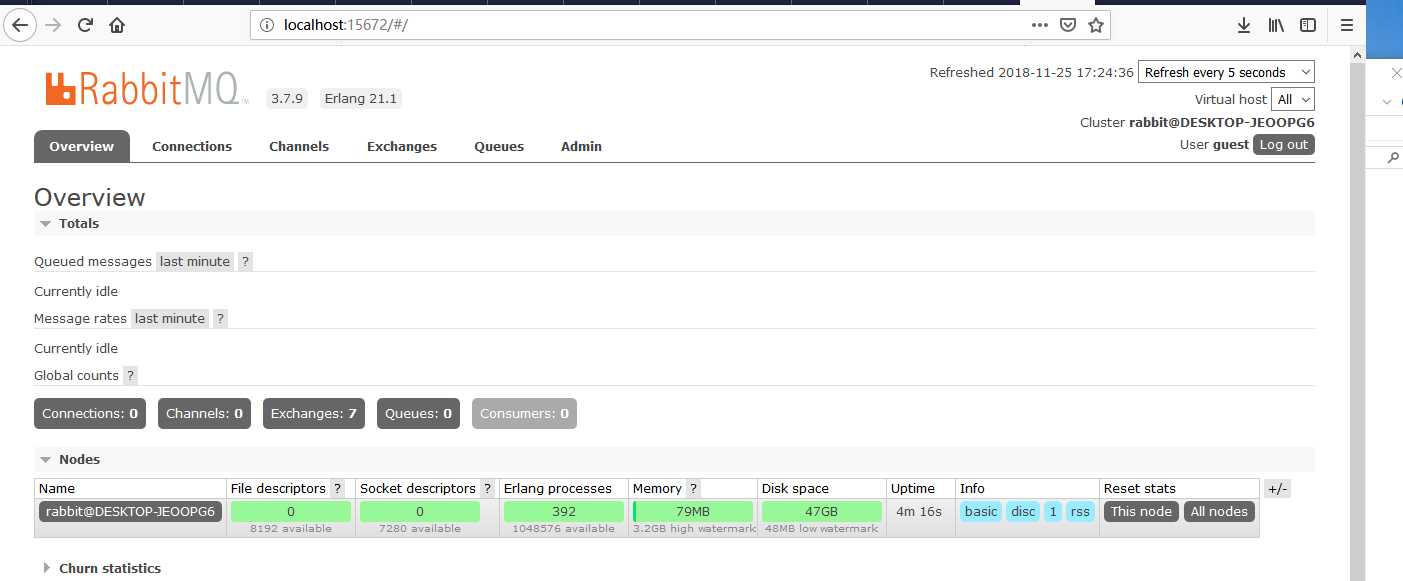
安装步骤暂时就写这么多,本次安装是为了实现spring cloud的消息总线。后续用到了里面的具体内容和知识会再进行记录的。

标签:默认 -- bin 编写 info inf 服务端 oca windows
原文地址:https://www.cnblogs.com/tiechui2015/p/10016106.html